Cách tắt chế độ bình luận phù hợp trên Facebook siêu dễ
Nếu bạn đang muốn có một không gian trực tuyến thoải mái hơn trên Facebook mà không bị giới hạn bởi chế độ bình luận phù hợp, bạn đã đến đúng nơi! Việc tắt chế độ này giúp bạn dễ dàng kiểm soát và tự do hơn khi tham gia các cuộc trò chuyện, chia sẻ nội dung. Dù bạn là cá nhân hay quản trị viên nhóm, cách thực hiện lại cực kỳ đơn giản và nhanh chóng. Hãy cùng Vpage tìm hiểu ngay cách tắt chế độ bình luận phù hợp trên Facebook để tối ưu hóa trải nghiệm của bạn!
.jpg)
Nội dung chính hide
1. Cách tắt chế độ bình luận phù hợp trên Facebook siêu dễ
Chế độ "Bình luận phù hợp nhất" trên Facebook cho phép bạn hiển thị các bình luận được Facebook đánh giá là phù hợp hoặc có nhiều tương tác nhất, giúp bạn dễ dàng thấy được những bình luận chất lượng và liên quan nhất. Tuy nhiên, nếu bạn không muốn sử dụng tính năng này, hoặc chỉ muốn giới hạn việc hiển thị bình luận từ một số người nhất định, bạn hoàn toàn có thể tắt nó đi. Dưới đây là các bước hướng dẫn chi tiết để tắt chế độ bình luận phù hợp trên Facebook cả ở tài khoản cá nhân và Fanpage.
1.1 Tắt trên Facebook cá nhân
Để tắt chế độ bình luận phù hợp trên Facebook cá nhân, bạn có thể làm theo các bước hướng dẫn dưới đây, giúp bạn có thể kiểm soát tốt hơn những bình luận xuất hiện trên các bài viết của mình.
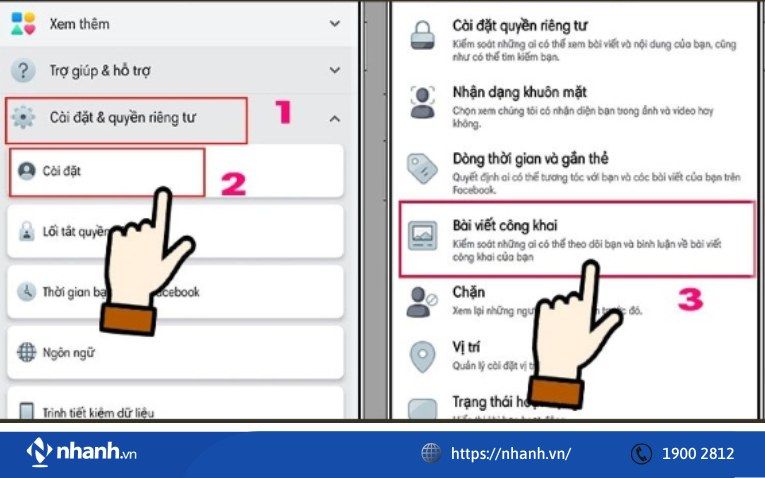
- Bước 1: Mở ứng dụng Facebook trên điện thoại của bạn, sau đó vào phần "Cài đặt & quyền riêng tư" ở góc dưới bên phải màn hình (hoặc trên cùng nếu bạn đang dùng điện thoại Android). Tiếp theo, chọn "Cài đặt" từ menu thả xuống.
- Bước 2: Trong mục "Cài đặt", tìm và chọn "Bài viết công khai". Đây là nơi bạn có thể điều chỉnh quyền riêng tư cho các bài viết và bình luận của mình.
- Bước 3: Trong mục "Bình luận của bài viết công khai", bạn sẽ thấy các tùy chọn cho phép bạn kiểm soát ai có thể bình luận vào bài viết công khai của mình. Nếu bạn muốn giới hạn những người có thể bình luận, bạn có thể chọn "Bạn bè" để chỉ những người trong danh sách bạn bè của bạn có thể bình luận vào bài viết. Hoặc nếu bạn muốn tắt bình luận hoàn toàn, chọn ‘Chỉ mình tôi’.
- Bước 4: Nhấn "Hoàn tất" hoặc "Done" để lưu lại cài đặt của bạn.
Với các bước này, bạn đã tắt chế độ bình luận phù hợp cho bài viết trên Facebook cá nhân của mình. Nếu sau này bạn muốn bật lại bình luận, bạn chỉ cần làm theo các bước trên và chọn chế độ công khai hoặc bất kỳ chế độ nào khác phù hợp với nhu cầu của mình.
1.2 Tắt trên Fanpage
Nếu bạn là người quản lý một Fanpage và muốn tắt chế độ bình luận phù hợp trên các bài viết của Fanpage, bạn có thể làm theo hướng dẫn chi tiết dưới đây. Điều này đặc biệt hữu ích khi bạn muốn ngừng việc hiển thị các bình luận có sự ưu tiên từ Facebook hoặc muốn kiểm soát hoàn toàn bình luận xuất hiện trên trang của mình.
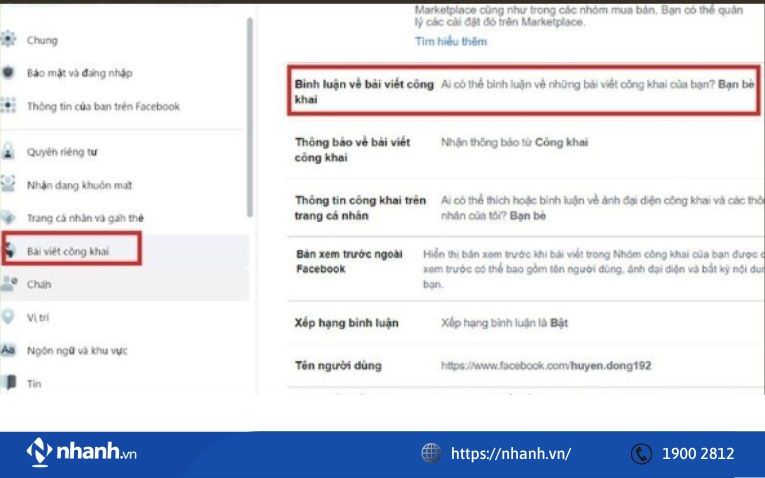
- Bước 1: Truy cập vào trang Fanpage mà bạn quản lý. Tìm bài viết mà bạn muốn tắt bình luận hoặc kiểm soát bình luận.
- Bước 2: Ở góc trên bên phải bài viết, nhấn vào biểu tượng ba chấm (...) để mở menu các tùy chọn cho bài viết đó.
- Bước 3: Trong menu xuất hiện, chọn “Tắt tính năng bình luận”. Khi bạn chọn tùy chọn này, bình luận sẽ không còn được hiển thị trên bài viết của bạn, giúp bạn kiểm soát không gian tương tác trên Fanpage của mình.
Nếu sau đó bạn muốn bật lại tính năng bình luận, bạn có thể làm lại các bước trên và chọn “Bật bình luận”.
Việc tắt chế độ bình luận hoặc bình luận phù hợp trên Fanpage có thể giúp bạn tránh những bình luận không phù hợp hoặc không mong muốn, đồng thời bảo vệ không gian giao tiếp của trang. Điều này đặc biệt quan trọng đối với các Fanpage có nhiều người theo dõi và những nội dung dễ bị lợi dụng hoặc gây tranh cãi.
Tham khảo ngay: Hướng dẫn chi tiết cách bật bình luận tin trên Facebook mới nhất
2. Ý nghĩa của chế độ Phù hợp nhất trên bài viết trên Trang Facebook
Chế độ "Phù hợp nhất" trên bài viết Facebook mang đến trải nghiệm tương tác dễ dàng và tiện lợi hơn cho người dùng. Khi bạn nhìn thấy tùy chọn "Phù hợp nhất" phía trên phần bình luận, điều đó có nghĩa là Facebook đã tự động xếp hạng các bình luận, hiển thị những bình luận được cho là có chất lượng cao nhất hoặc có khả năng liên quan nhất đến bạn. Thông thường, bạn sẽ thấy những bình luận từ bạn bè, những bình luận từ các trang đã xác minh, hoặc những bình luận có nhiều lượt thích và phản hồi nhất.
Chế độ này giúp bạn tiết kiệm thời gian, vì nó ưu tiên hiển thị những nội dung nổi bật, phổ biến hoặc đáng chú ý nhất ngay đầu trang bình luận. Tuy nhiên, nếu bạn là quản trị viên của một trang Facebook hoặc chủ sở hữu của trang cá nhân, bạn có thể thay đổi chế độ hiển thị này. Nếu tính năng xếp hạng bình luận bị tắt, thứ tự hiển thị bình luận sẽ theo thời gian, từ bình luận mới nhất đến cũ nhất.
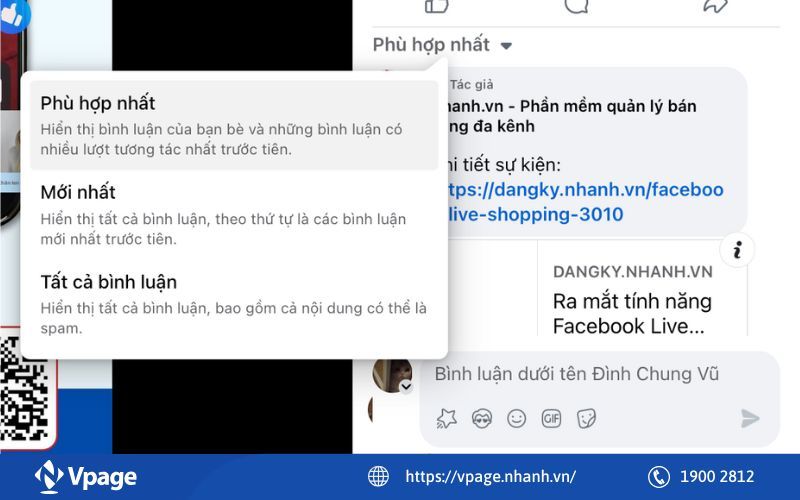
Ngoài ra, bạn cũng có thể thay đổi cách sắp xếp bình luận trong bài viết, tùy theo quyền truy cập của mình. Điều này cho phép bạn kiểm soát thứ tự bình luận hiển thị trên bài viết, dù bạn là người quản lý trang hay chỉ là một khách truy cập bình thường. Để thay đổi, chỉ cần nhấp vào tùy chọn sắp xếp hiện tại ở góc dưới bên phải của bài viết, ví dụ như "Bình luận mới nhất", "Tất cả bình luận" hoặc "Phù hợp nhất". Khi đó, bạn sẽ có thể lựa chọn thứ tự hiển thị bình luận mà bạn muốn, dù là để nhìn thấy các bình luận mới nhất, những bình luận không có khả năng là spam, hay các bình luận có nhiều sự tương tác nhất.
Việc thay đổi cách sắp xếp bình luận chỉ ảnh hưởng đến cách bạn nhìn thấy các bình luận, và không làm thay đổi cách thức hiển thị cho người khác. Đây là một tính năng rất hữu ích, giúp người dùng Facebook dễ dàng tìm thấy những bình luận chất lượng mà họ quan tâm trong những cuộc trò chuyện đông đảo và đầy đủ thông tin.
Nếu bạn muốn giữ bình luận tích cực và ẩn comment spam, hãy kết hợp phần mềm lọc comment Facebook miễn phí để lọc tự động theo từ khóa và ngữ cảnh.
3. Tại sao nên tắt chế độ bình luận phù hợp trên Facebook
Facebook, sau gần 20 năm phát triển, đã trở thành một mạng xã hội toàn cầu với hàng triệu người dùng, mang đến vô số tính năng hữu ích như trò chuyện, kết nối bạn bè và giải trí. Người dùng có thể dễ dàng chia sẻ cảm xúc, hình ảnh và nhận được phản hồi qua các bình luận, lượt thích hoặc chia sẻ từ bạn bè và cộng đồng. Tuy nhiên, một điểm cần lưu ý là mặc định, Facebook cho phép bất kỳ ai cũng có thể xem và bình luận vào nội dung của bạn, ngay cả những người không phải bạn bè, điều này đôi khi dẫn đến những bình luận tiêu cực hoặc không phù hợp, ảnh hưởng đến tâm lý người dùng.
.jpg)
Việc tắt chế độ bình luận sẽ giúp bảo vệ không gian riêng tư của bạn khỏi những tác động không mong muốn. Đặc biệt, nếu bạn muốn giới hạn những người có thể bình luận vào các bài viết như ảnh đại diện, ảnh bìa hoặc trạng thái của mình, tính năng này sẽ giúp tăng cường bảo mật và giảm thiểu sự làm phiền từ những người lạ.
Đối với các tài khoản kinh doanh, tắt bình luận cũng là một giải pháp bảo vệ khách hàng, ngăn chặn sự can thiệp không mong muốn từ người ngoài, đồng thời giúp duy trì hình ảnh và tránh ảnh hưởng tiêu cực đến doanh thu. Việc kiểm soát bình luận không chỉ giúp nâng cao bảo mật mà còn giúp bạn duy trì môi trường trực tuyến lành mạnh hơn.
Bên cạnh việc kiểm soát bình luận, bạn cũng nên tìm hiểu cách ẩn lượt like trên Facebook để cá nhân hóa hiển thị tốt hơn.
4. Một số câu hỏi liên quan đến việc tắt bình luận trên Facebook
Dưới đây là các thắc mắc thường gặp về cách quản lý bình luận trên Facebook, kèm theo hướng dẫn chi tiết để giải đáp:
4.1 Có thể ẩn các bình luận tiêu cực hoặc không phù hợp trên bài viết mà không cần tắt toàn bộ tính năng bình luận không?
Trả lời: Hoàn toàn có thể. Bạn có thể ẩn từng bình luận mà không cần vô hiệu hóa toàn bộ. Cách thực hiện như sau:
- Trên điện thoại: Nhấn và giữ bình luận bạn muốn ẩn trong khoảng 3 giây, sau đó chọn “Ẩn bình luận.”
- Trên máy tính: Nhấp vào biểu tượng ba chấm (…) bên cạnh bình luận, sau đó chọn “Ẩn bình luận.”
Bằng cách này, bình luận sẽ bị ẩn đi và không còn hiển thị với những người khác, trừ người đăng bình luận và bạn.
.jpg)
4.2 Làm thế nào để chỉ cho phép bạn bè được bình luận trên bài viết của tôi?
Trả lời: Bạn có thể giới hạn quyền bình luận chỉ dành cho bạn bè bằng cách làm theo các bước dưới đây:
- Truy cập vào ‘Cài đặt & quyền riêng tư’ trên ứng dụng Facebook.
- Tiếp tục chọn ‘Cài đặt’, sau đó tìm đến mục ‘Bài viết công khai.’
- Tại phần ‘Bình luận của bài viết công khai’, thay đổi cài đặt thành ‘Bạn bè.’
- Cuối cùng, nhấn ‘Hoàn tất’ để lưu thay đổi. Sau khi thực hiện, chỉ những người trong danh sách bạn bè của bạn mới có thể để lại bình luận trên các bài viết công khai.
4.3 Có thể tự động lọc bình luận chứa các từ khóa nhất định trên Facebook không?
Trả lời: Có, Facebook cho phép bạn lọc bình luận bằng từ khóa để tự động ẩn những bình luận có nội dung không phù hợp. Thao tác như sau:
- Vào ‘Cài đặt & quyền riêng tư’ > ‘Cài đặt’, sau đó chọn mục ‘Trang cá nhân và gắn thẻ.’
- Tại đây, chọn tùy chọn ‘Ẩn bình luận chứa một số từ nhất định.’
- Nhập các từ khóa bạn muốn chặn vào danh sách, sau đó nhấn ‘Lưu.’

Khi tính năng này được kích hoạt, bất kỳ bình luận nào chứa các từ khóa bạn đã thiết lập sẽ tự động bị ẩn. Điều này giúp bạn kiểm soát tốt hơn nội dung trên trang cá nhân của mình.
Vậy là bài viết trên Vpage đã hướng dẫn bạn cách tắt chế độ bình luận phù hợp trên Facebook một cách đơn giản và nhanh chóng. Hy vọng những thông tin này sẽ giúp bạn kiểm soát tốt hơn quyền riêng tư và tương tác trên trang cá nhân, Fanpage hoặc nhóm. Đừng quên áp dụng ngay để tạo môi trường mạng xã hội tích cực, phù hợp với nhu cầu của mình!
Đọc thêm: Mách bạn Phần mềm lọc bình luận (comment) Facebook miễn phí
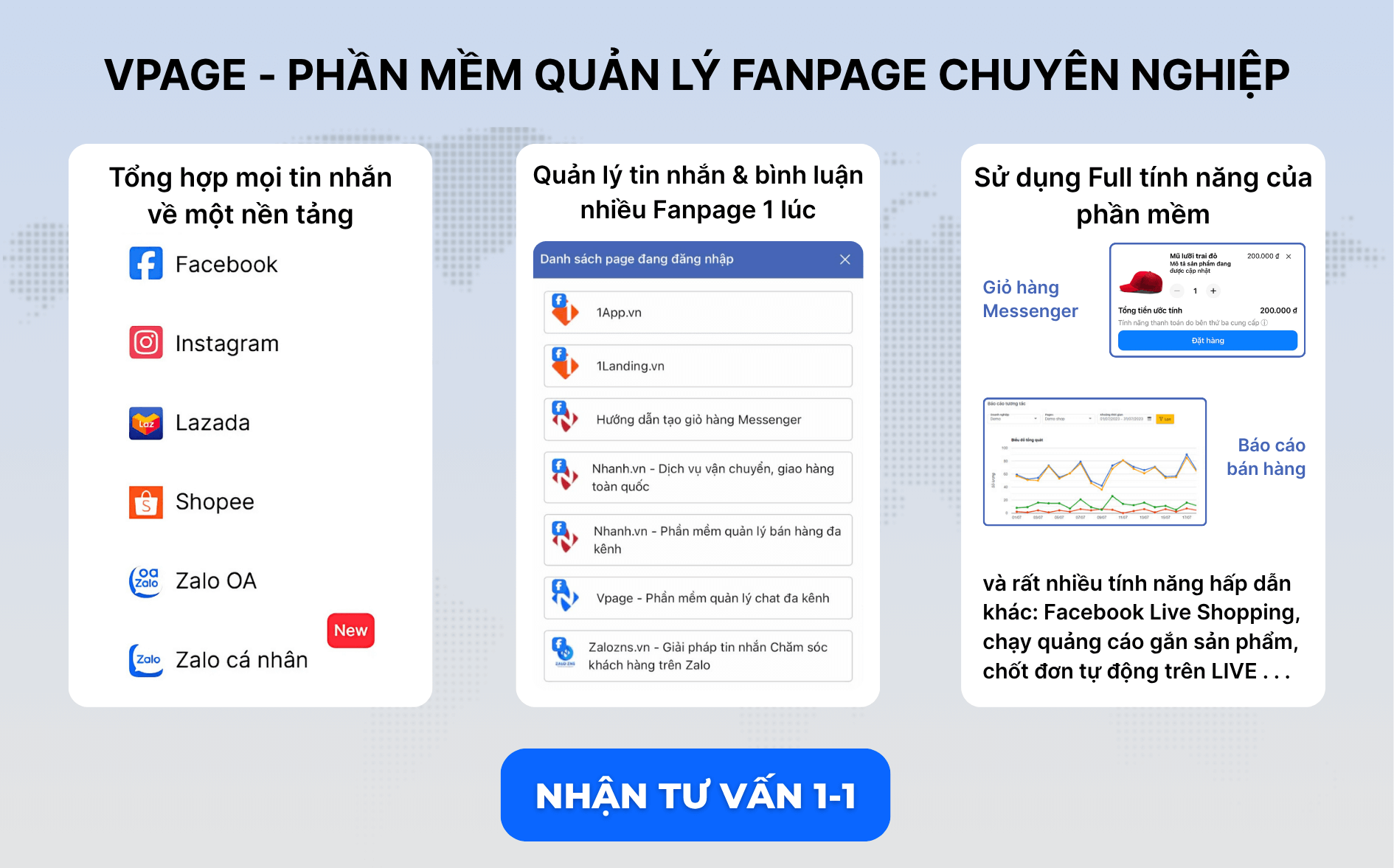





.png)












